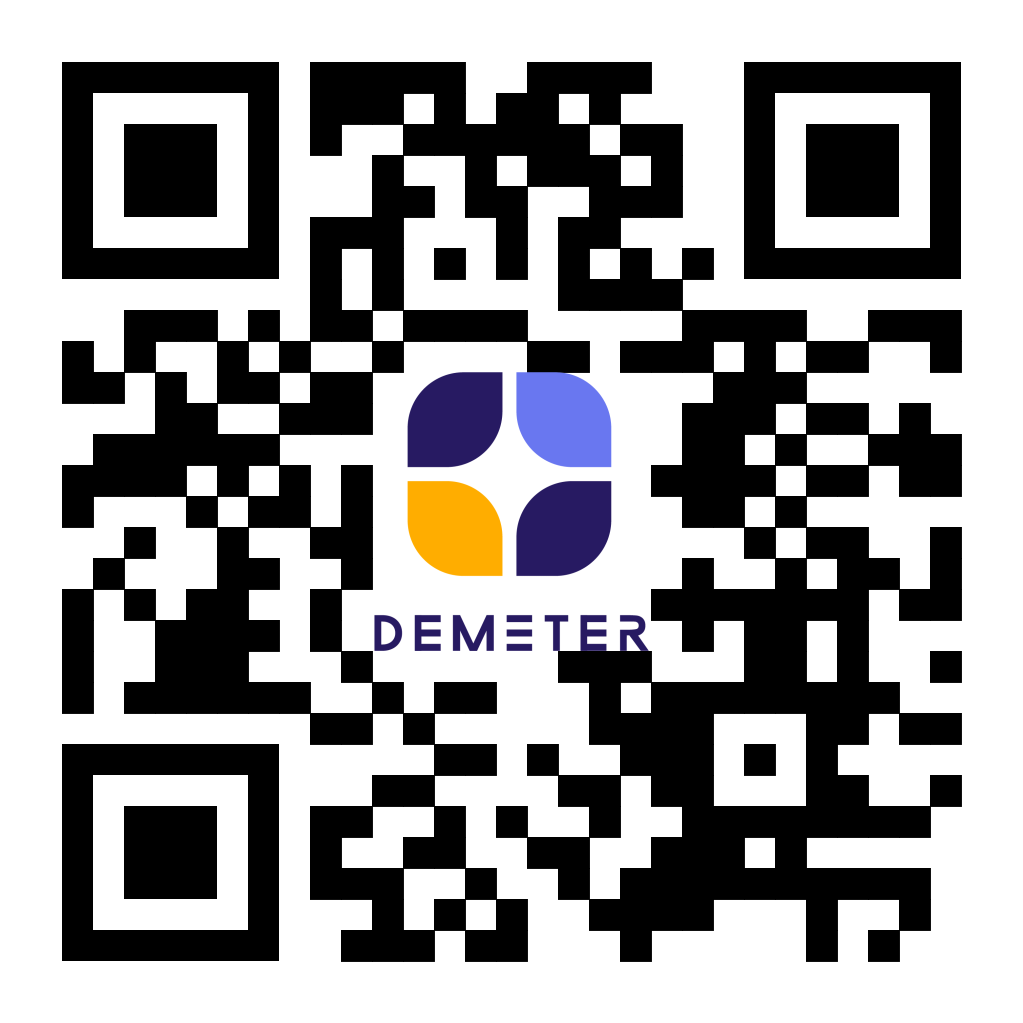เคยเจอกันไหมปัญหาการทำงานซ้ำซ้อน ต้องส่งไฟล์กันไปมา ดาวน์โหลดลงเครื่อง ทำงานต่อ แล้วส่งกลับ บางทีก็ทำผิดบ้าง ทำให้ต้องทำใหม่…
ปัญหาเหล่านั้นจะหมดไป เพียงแค่คุณมีเจ้าตัวซอฟต์แวร์ตัวนี้ ที่สามารถช่วยให้คุณทำงานได้สะดวกรวดเร็วยิ่งขึ้น ไม่ต้องทำงานซ้ำซ้อน มิหนำซ้ำยังใช้งานได้ง่ายมาก ๆ อีกด้วย
เจ้าซอฟต์แวร์ที่ว่านี้ก็คือ Google Workspace ซอฟต์แวร์สำหรับการทำงานบนโลกอินเทอร์เน็ตจากบริษัทยักษ์ใหญ่อย่าง Google ที่ถูกสร้างขึ้นมาให้ตอบโจทย์การใช้งานที่หลากหลายสำหรับผู้ใช้งานทั่วโลก ซึ่ง Google Workspace นี้หลาย ๆ คนอาจจะยังไม่คุ้นชื่อกันอยู่บ้าง ส่วนใหญ่จะเคยได้ยิน Google Docs, Google Sheets, Google Slides, และ Google Forms ซะมากกว่า ซึ่งทั้งสี่แอปนี้ จริง ๆ แล้วก็เป็นหนึ่งในแอปพลิเคชันของ Google Workspace นั่นเอง เอาละ! คุณคงจะรู้จักซอฟต์แวร์นี้คร่าว ๆ แล้ว มาดูกันว่า Google Workspace จะช่วยให้คุณลดขั้นตอนการทำงานที่ซ้ำซ้อนได้อย่างไรบ้าง
3 วิธีแก้ไขปัญหาการทำงานซ้ำซ้อน
1. ทำงานร่วมกันในไฟล์เดียว แชร์ถึงกันได้แบบ Real Time
คุณสามารถแชร์ไฟล์งานให้กับทีมของคุณให้เข้ามาทำงานร่วมกันหรือพร้อมกันได้เลย โดยเข้าไปที่แอปพลิเคชันนั้น ๆ กดปุ่มแชร์ที่ด้านบนขวาแล้วใส่ชื่อ @ ของสมาชิกในทีมของคุณ จากนั้นไฟล์ก็จะถูกแชร์ไปยังบัญชีต่าง ๆ แล้ว หรืออีกวิธีหนึ่งคือการคัดลอก Link จากปุ่มแชร์แล้วส่งให้ทีมได้เลย เพียงเท่านี้ทุกคนในทีมก็สามารถทำงานในไฟล์เดียวกันได้ ปรึกษากันตอนทำงานก็ได้ ไม่ต้องทำคนละไฟล์ ดาวน์โหลด บันทึกแล้วส่งให้กันเหมือนที่เคยทำ ลดขั้นตอนการทำงานไปเยอะ
2. มอบหมายงานผ่าน @ ในไฟล์
หลังจากที่คุณทราบวิธีการแชร์ไฟล์แล้ว ทีนี้หากคุณต้องการจะมอบหมายงานงานหนึ่งให้กับคนในทีม คุณสามารถพิมพ์ @ ชื่อบัญชีของคนนั้นได้เลย เมื่อทีมของคุณเข้ามา เขาก็จะทราบได้ทันทีเลยว่าคุณต้องการให้เขาทำอะไร ตรงไหนบ้าง หรือแม้กระทั่ง @ ประชุม อีเว้นท์หรือไฟล์งานต่าง ๆ คุณก็สามารถทำได้เช่นกัน ซึ่งวิธีนี้เหมาะสำหรับไฟล์ที่มีข้อมูลเยอะและมีลูกทีมหลายคน เพราะวิธีนี้จะช่วยให้ทีมของคุณไม่ต้องพิมพ์สิ่งเดิมซ้ำ ๆ ไม่ต้องคอยถามย้ำ ๆ ประหยัดเวลาขึ้นมาก
3. แค่พิมพ์ @ คุณก็สามารถแนบไฟล์งานหรือเพิ่มฟังก์ชันได้อย่างหลากหลาย
นอกจากการพิมพ์ @ มอบหมายงานแล้วคุณยังสามารถเพิ่มรายละเอียดของงานอื่น ๆ เข้าไปได้อีก เช่น แนบการประชุม แนบไฟล์ Sheets แนบ Link หรือแม้กระทั่งเพิ่มตาราง รูปภาพ กำหนด Header & Footer Checklist หรือ Link ไปยังปฎิทินก็ทำได้เช่นกัน ง่าย ๆ เพียงแค่คุณพิมพ์ @ ลงบนเอกสารคุณก็สามารถเข้าถึงฟังก์ชันได้อย่างหลากหลาย ไม่ต้องไปยังแท็บเมนูเช่นเดิม สะดวกและรวดเร็วมากขึ้นหลายเท่า
ไม่เพียงเท่านั้น พิเศษสำหรับผู้ที่อ่านมาถึงตรงนี้ Demeter ICT ขอแอบกระซิบว่า Google Docs มีฟังก์ชันใหม่เพิ่งจะอัปเดตสด ๆ ร้อน ๆ เลยนั่นก็คือฟังก์ชัน Approvals ที่อยู่ในแท็บ File ฟังก์ชันนี้เหมาะกับทีมที่ต้องการส่งเอกสารให้กับหัวหน้าอนุมัติงาน ไม่ว่าจะเป็นเอกสารสำคัญ ใบลา หรือเอกสารอื่น ๆ ก็สามารถส่งได้ เพียงแค่ใส่ @ ชื่อ Gmail ของหัวหน้าจากนั้นสถานะเอกสารของคุณจะขึ้น Pending หากหัวหน้าอนุมัติแล้วสถานะจะถูกเปลี่ยนเป็น Approved ทันที
จะเห็นได้ว่าเพียงแค่คุณรู้เทคนิคเหล่านี้ คุณก็จะสามารถลดขั้นตอนการทำงานได้แบบง่าย ๆ และประหยัดเวลาการทำงานได้มากกว่าเดิมถึง 2 เท่า ไม่ต้องคลิกหลายครั้งเพื่อใช้งานฟังก์ชันเดียวอีกต่อไป รับรองว่าแค่คลิกเดียวก็เอาอยู่แล้ว!
คุณสามารถกดติดตาม Official Facebook Page เพื่อรับข่าวสารที่น่าสนใจและอัปเดตฟังก์ชันใหม่ ๆ รวมถึงเทคนิคการใช้งานเด็ด ๆ จาก Google Workspace by Demeter ICT

ระบบอีเมลองค์กรและชุดแอปพลิเคชันเพื่อการทำงานร่วมกัน ตอบโจทย์สำหรับทุกธุรกิจ
บริษัท ดีมีเตอร์ ไอซีที จำกัด - พันธมิตรระดับ Google Premier Partner
ตัวแทนจำหน่าย Google Workspace ในประเทศไทยและเอเชียแปซิฟิกอย่างเป็นทางการ